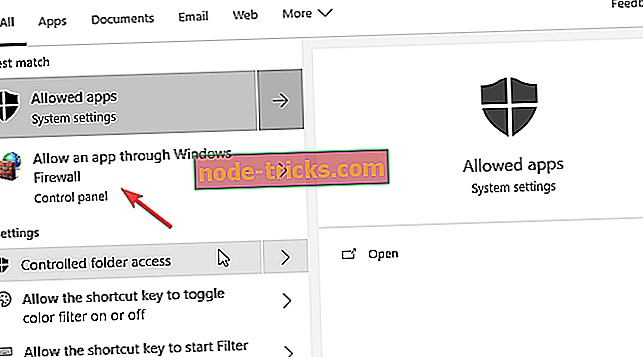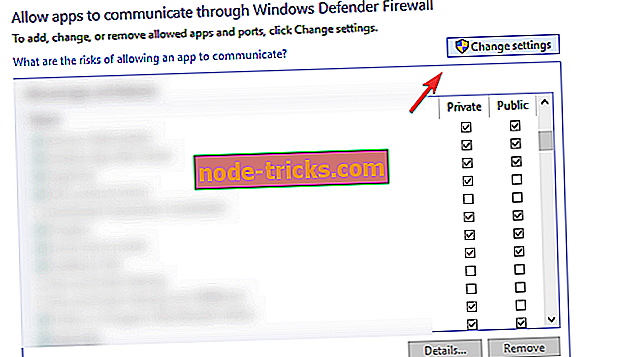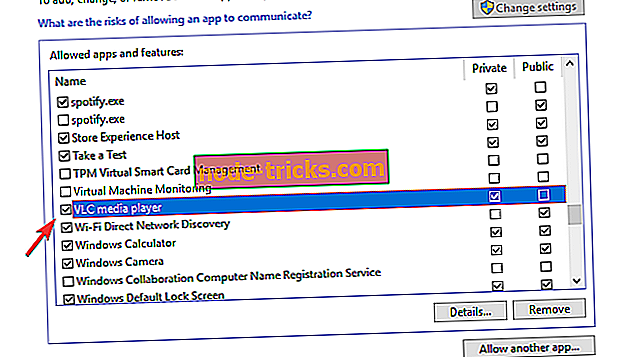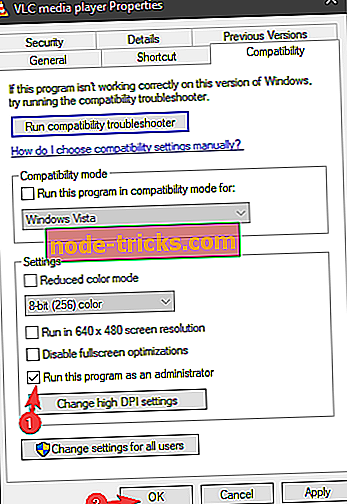FIX: A apărut o eroare la verificarea actualizărilor în VLC Media Player
VLC nu se va actualiza pe Windows 10
- Verificați conexiunea
- Permiteți VLC să comunice prin Firewall
- Rulați VLC ca admin
- Dezactivați un antivirus terț
- Actualizați manual VLC
Video Player VLC Media Player este definirea unui bun player media. Acesta acoperă atât de multe formate audio și video, ceea ce îl transformă într-un jucător de poker ori de câte ori alții nu reușesc. Și este complet gratuit, fără oferte de prețuri competitive. Problemele legate de redare sunt, de asemenea, destul de rare, deoarece nu depind de pachetele de codecuri terță parte. Cu toate acestea, există unele probleme minore aici și acolo. Una dintre erorile recurente este o eroare de eroare în timpul verificării erorilor de actualizare .
După cum știți, VLC vă va solicita ori de câte ori este disponibilă o nouă versiune. Pe de altă parte, puteți verifica manual actualizările în secțiunea Ajutor. Și atunci apare eroarea menționată mai sus. Am invocat câteva soluții viabile pentru această problemă, așa că verificați-le mai jos.
Cum se rezolvă erorile de actualizare pe VLC
1: Verificați conexiunea
Să începem prin verificarea conexiunii. Trebuie să fim siguri că PC-ul dvs. se poate conecta la un server dedicat și să verifice dacă există actualizări disponibile. Dacă problema este generală și nu vă puteți conecta la internet, am făcut niște pași care ar trebui să vă ajute. Pe de altă parte, dacă problema este izolată și VLC nu se actualizează, continuați cu pașii de mai jos.
Iată câțiva pași de depanare de bază pentru rezolvarea problemei:
- Reporniți PC-ul și ruterul.
- Flush DNS.
- Utilizați un cablu LAN.
- Porniți depanatorul pentru conectare.
2: Permiteți VLC să comunice prin Firewall
Un alt motiv posibil pentru problemele de actualizare constă în Paravanul de protecție Windows. Anumite, dacă nu ați permis VLC să comunice în mod liber prin Windows Firewall, acesta nu va putea să se conecteze la un server dedicat. Astfel, clientul nu va putea să se actualizeze. Prin urmare, asigurați-vă că permiteți VLC prin firewall înainte de a trece la pașii suplimentari.
Urmați acești pași pentru a permite VLC prin paravanul de protecție Windows:
- În bara de căutare Windows, tastați Permiteți și deschideți " Permiteți o aplicație prin paravanul de protecție Windows ".
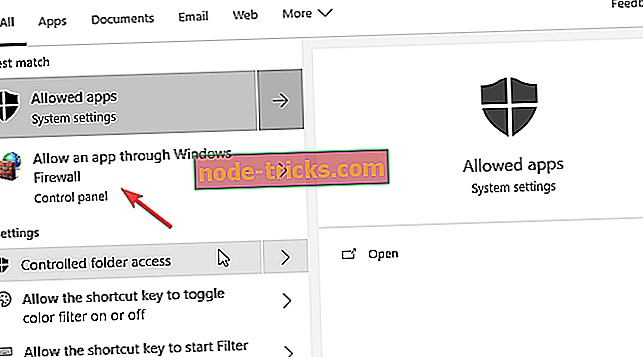
- Dați clic pe " Modificați setările ".
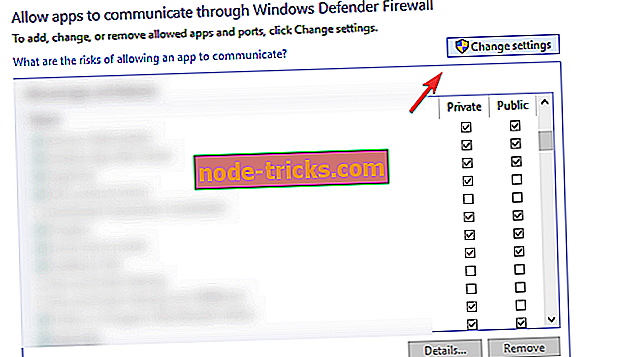
- Localizați VLC și bifați caseta " Private ".
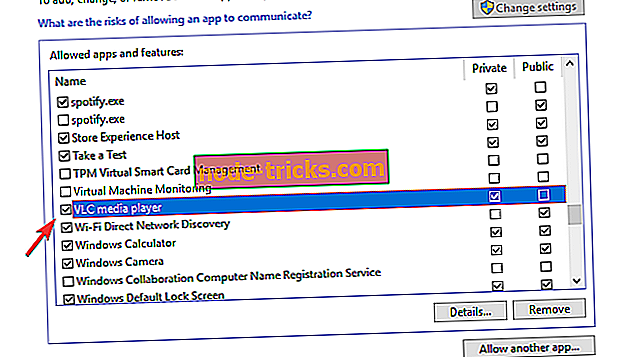
- Dacă VLC Media Player nu se află în listă, faceți clic pe " Permiteți o altă aplicație ... " și adăugați-o. Ar trebui să fie în Program Files (Program Files x86), în folderul VideoLan.
- Confirmați modificările și încercați din nou să actualizați VLC.
3: Rulați VLC ca admin
Dacă o aplicație terță parte nu poate executa anumite funcții, aceasta se poate datora limitărilor sistemului. Windows 10 ca platformă nu dorește exact să permită aplicațiilor terță parte să descarce orice. Aceste permisiuni ar trebui acordate după instalarea programului dintr-o sursă de încredere. Cu toate acestea, aparent, acest lucru nu este întotdeauna cazul.
Deci, ceea ce trebuie să faceți pentru a evita posibilele limite impuse de sistem este să rulați VLC ca administrator. Dacă nu sunteți sigur cum să setați acest lucru permanent, urmați acești pași:
- Faceți clic dreapta pe comanda rapidă VLC și deschideți Proprietăți .
- Alegeți fila Compatibilitate .
- Bifați caseta " Porniți acest program ca administrator ".
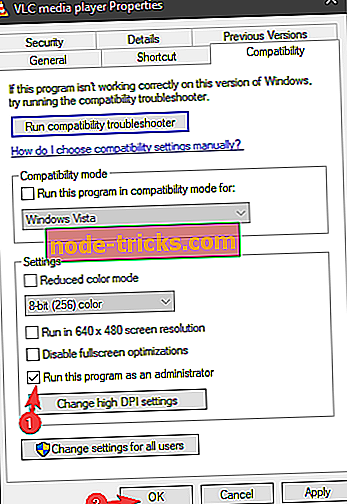
- Confirmați modificările.
4: Dezactivați un antivirus terț
Pe lângă excluderea de paravan de protecție Windows, există, de asemenea, măsurile de securitate pe care un antivirus terț le aduce. Dacă utilizați unele dintre costumele avansate de securitate, este posibil ca acesta să apară cu Firewall-ul dedicat. Acestea pot, indiferent de setările Paravanului de protecție Windows, să blocheze accesul anumitor aplicații terță parte la conținutul online.
Acum, puteți să loviți cu ușurință aplicația VLC Media Player, însă dezactivarea temporară a Firewall-ului (până la administrarea actualizărilor) este o alegere mult mai bună. Nu vă va face rău dacă dezactivați complet antivirusul pentru o perioadă limitată de timp. Nu uitați să o reactivați mai târziu.
5: Actualizați manual VLC
În cele din urmă, dacă nici unul dintre pașii anteriori nu a funcționat, vă sugerăm să încercați abordarea manuală. Și anume, dacă sunteți sigur că există o nouă versiune a VLC Media Player și nu puteți să o obțineți prin intermediul actualizării over-the-air, există o altă modalitate. Doar navigați pe site-ul oficial și descărcați versiunea care vă convine cel mai bine. VideoLAN oferă chiar versiunea UWP a playerului pe care îl puteți găsi în Magazin. Dacă e ceașcă de ceai.
Puteți descărca ultima versiune de VLC Media Player, aici. Și dacă sunteți dornici să încercați versiunea UWP din Microsoft Store, navigați aici.